|
|
![]()
Security Chipを使う
Security Chipを使うには、最初にBIOSでの設定が必要です。
 ・Security Chipを使用する際には、Security Chipの設定が不正に変更されないように、BIOSの管理者用パスワー ドを設定することをお勧めします。
・Security Chipを使用する際には、Security Chipの設定が不正に変更されないように、BIOSの管理者用パスワー ドを設定することをお勧めします。 ・BIOSの管理者用パスワードの設定方法→「管理者用パスワード(Supervisor Password)」
・BIOSの管理者用パスワードの設定方法→「管理者用パスワード(Supervisor Password)」
Security Chipの設定を有効にする
1 セキュリティPCの電源を入れる。
2 セキュリティPCの立ち上げ中に、画面中央に「HITACHI」と表示されたら、[F2] キーを押す。
 ・マニュアルで説明している項目以外の設定は、変更しないでください。
・マニュアルで説明している項目以外の設定は、変更しないでください。
BIOSメニューが表示される。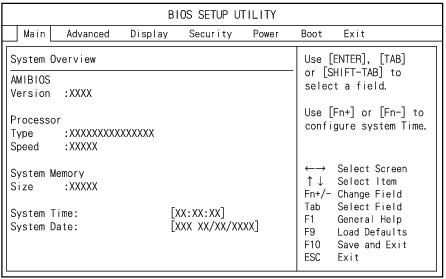
3 [←]、[→]キーを押して[Security]を選ぶ。
4 [↓]キーを押して[Security Chip]を選択し、[Enter]キーを押す。設定値の変更画面が表示される。
5 設定値に「Enabled」を選択し、[Enter]キーを押す。
6 [↓]キーを押して[Security Platform]を選択し、[Enter]キーを押す。設定値の変更画面が表示される。
7 設定値に[Enabled]を選択し、[Enter]キーを押す。
8 [F10]キーを押す。
9 [OK]を選び、[Enter]キーを押す。設定された内容が保存され、セキュリティPCが立ち上げ直される。
 ・Security Chipの設定が不正に変更されないように、BIOSの管理者用パスワードを設定してのご使用をお勧め します。
・Security Chipの設定が不正に変更されないように、BIOSの管理者用パスワードを設定してのご使用をお勧め します。 ・BIOSの管理者用パスワードの設定方法→「管理者用パスワード(Supervisor Password)」
・BIOSの管理者用パスワードの設定方法→「管理者用パスワード(Supervisor Password)」
Security Chipをクリアする
セキュリティPCを処分する場合は、Security Chipのクリアを行ってください。
1 [Security Chip]が[Disabled]の場合は、「Security Chipの設定を有効にする」の手順 1〜9を行う。
2 セキュリティPCの立ち上げ中に、画面中央に「HITACHI」と表示されたら、[F2] キーを押す。BIOSメニューが表示される。
3 [←]、[→]キーを押して[Security]を選ぶ。
4 [↓]キーを押して[Clear Security Chip]を選択し、[Enter]キーを押す。Warningのメッセージ画面が表示される。
5 [OK]を選択し、[Enter]キーを押す。Security Chipがクリアされ、セキュリティPCが立ち上げ直される。
 ・ クリア後もSecurity Chipを使う場合は、再度[Security Platform]を[Enabled]に設定を変更する必要がありま す。
・ クリア後もSecurity Chipを使う場合は、再度[Security Platform]を[Enabled]に設定を変更する必要がありま す。 ・ Security Chipの設定方法→「BIOSでの設定」
・ Security Chipの設定方法→「BIOSでの設定」
|
|